电子白板使用手册
电子白板的使用方法

电子白板的使用方法电子白板是一种用来展示和演示信息的装置,它可以用来替代传统的黑板和白板。
电子白板使用起来非常简便,下面将介绍一些常见的使用方法。
一、准备工作1.确保电子白板连接到电源并处于启动状态。
2.确保投影仪或屏幕连接正常,并将其调整到适当的设置。
二、基本操作1.打开电子白板软件,在屏幕上将会显示电子白板的界面。
2.使用电子白板附带的触控笔、触控板或鼠标,点击、拖动或书写功能按钮,即可在白板上进行对应操作。
三、书写和绘图1.使用触控笔或触控板在白板上书写或绘图。
a.单击笔按钮,即可切换为书写模式。
b.在白板上书写或绘图。
c.可以通过调节笔的颜色、粗细和透明度来调整绘制效果。
d.可以使用橡皮擦按钮擦除不需要的内容。
2.在白板上添加文字和形状。
a.单击文本按钮,在白板上添加需要的文字。
b.可以通过选择形状按钮,在白板上作画。
3.使用图片和文件。
a.单击图片或文件按钮,选择需要添加的图片或文件。
b.拖动或调整大小以适应白板的需求。
四、导入和导出1.导入文件。
a.单击导入按钮,在计算机中选择需要导入的文件。
b.文件将会显示在白板上。
2.导出文件。
a.单击导出按钮,选择需要导出的文件格式。
b.按照提示保存文件。
五、多媒体功能1.添加视频和音频。
a.单击视频或音频按钮,选择要添加的媒体文件。
b.拖动或调整大小以适应白板的需求。
c.播放媒体文件。
2.展示网页和PPT。
a.单击网页或PPT按钮,输入要展示的网页地址或PPT文件路径。
b.预览和切换网页或PPT。
六、其他功能1.撤销和重做。
a.单击撤销按钮,可以撤销上一步操作。
b.单击重做按钮,可以重新执行之前撤销的操作。
2.展示和批注。
a.单击展示按钮,可以全屏展示电子白板上的内容。
b.单击批注按钮,在白板上添加批注文字或图形。
3.分享和协作。
a.单击分享按钮,可以将电子白板的内容分享给他人。
b.可以连接多个电子白板设备进行协作。
教育行业电子白板使用说明书
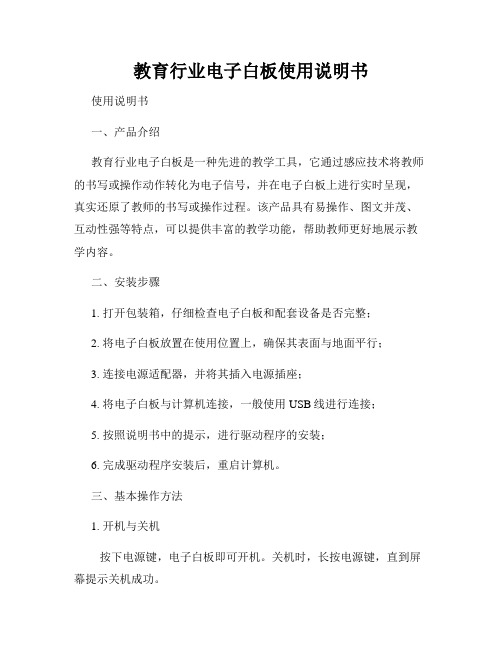
教育行业电子白板使用说明书使用说明书一、产品介绍教育行业电子白板是一种先进的教学工具,它通过感应技术将教师的书写或操作动作转化为电子信号,并在电子白板上进行实时呈现,真实还原了教师的书写或操作过程。
该产品具有易操作、图文并茂、互动性强等特点,可以提供丰富的教学功能,帮助教师更好地展示教学内容。
二、安装步骤1. 打开包装箱,仔细检查电子白板和配套设备是否完整;2. 将电子白板放置在使用位置上,确保其表面与地面平行;3. 连接电源适配器,并将其插入电源插座;4. 将电子白板与计算机连接,一般使用USB线进行连接;5. 按照说明书中的提示,进行驱动程序的安装;6. 完成驱动程序安装后,重启计算机。
三、基本操作方法1. 开机与关机按下电源键,电子白板即可开机。
关机时,长按电源键,直到屏幕提示关机成功。
2. 书写与擦除笔记使用电子白板附带的电子笔,按下笔尖,即可开始书写。
书写完毕后,按下橡皮头部,即可擦除笔记。
3. 切换工具在电子白板软件界面中,可以切换不同的工具进行操作,如铅笔工具、橡皮工具、几何图形工具等。
4. 图片上传在电子白板软件界面中,可以上传本地图片或从互联网上在线搜索图片,并将其添加到课件中。
5. 标注与高亮电子白板软件提供了标记和高亮的功能,可以方便地对教学内容进行强调和重点标注。
6. 保存与分享在教学过程中,可以随时保存当前课件,并通过电子邮件、共享软件或U盘等方式分享给学生和教师。
四、故障处理1. 电子白板没有反应检查是否正确连接了电源和计算机,并确保驱动程序已经正确安装。
2. 电子白板无法书写检查电子白板表面是否干净,是否有异物或涂层影响书写,可使用干净的软布轻轻擦拭。
3. 电子白板不显示图像检查计算机的输出设置是否正确,确保电子白板与计算机连接稳定。
4. 电子笔无法书写或擦除检查电子笔的电池是否正常,如需要更换电池,请及时更换。
五、注意事项1. 使用时,请确保场地通风良好,避免长时间暴露在阳光直射下;2. 在长时间使用后,电子白板表面可能会有静电产生,建议在使用之前进行清洁处理;3. 使用电子白板时,应注意正确使用电子笔,避免用力过猛导致笔尖损坏;4. 不要将液体或其他物质溅入电子白板内部,以免损坏设备;5. 当不使用电子白板时,请将其放置在干燥、防尘的环境中。
电子白板的基本操作手册

1. 使用電子白板前,請先到總務處事務組借用電子白 板書寫筆 2. 請先確定螢幕右下方 圖示是否出現 3. 請點選 左鍵中「校驗」是否可點選,確定電子 白板與電腦是否有連線 4. 使用電子白板前,請先用手指在白板上確定滑鼠位 置是否正確,若游標有偏移現象,請先進行校驗後 再開始上課 5. 請勿用一般白板筆、有色筆、或尖銳物在白板上書 寫,如白板上有其他色筆書寫,請與教務處聯繫 6. 使用電子白板後,請將書寫筆歸還至總務處事務組 7. 課堂結束後,請關閉投影機後再離開
電子白板操作步驟
一、電子白板定位 1. 點選電腦右下方常駐功能列中 左鍵
點選紅底白字的T
電子白板操作步驟
2. 選擇校準
電子白板操作步驟
3. 校準工具條 (1)選擇工具條
電子白板操作步驟
(2)用筆或手指依圖示分別點選左、右兩邊工具條上方兩點
按壓左右兩點
電子白板操作步驟
3. 校準互動式電子白板 (1)選擇互動式
電子白板操作步驟
(2)跳出對話方塊後,請點選OK
電子白板操作步驟
(2)跳出對話方塊後,請點選OK 請按壓9個交叉點 即可完成校準動作
電子白板操作步驟
二、電子白板硬體說明
橡皮擦
不同顏色之畫筆 新增空白頁
上下頁切換鍵
複製一頁
三、電子白板實作
電子白板操作步驟
在電腦模式下,手指即為滑鼠,點一下等於用滑鼠左鍵點一下, 常壓住板面兩到三秒等於滑鼠右鍵 1. 點選有色畫筆 後,出現 後,即為書寫模式
電子白板操作步驟
2. 點選 為色筆
不同線條之畫筆. 點選 為橡皮擦
局部清除
每線條清除 區域清除
電子白板操作步驟
4. 點選 為幾何圖形工具
电子白板使用说明书3
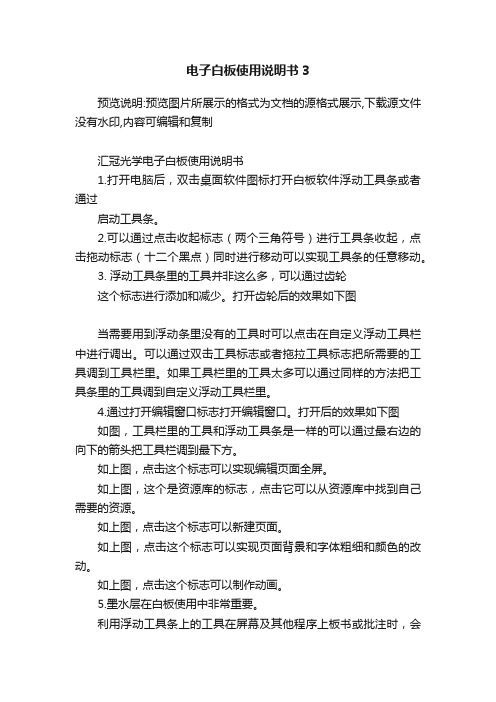
电子白板使用说明书3预览说明:预览图片所展示的格式为文档的源格式展示,下载源文件没有水印,内容可编辑和复制汇冠光学电子白板使用说明书1.打开电脑后,双击桌面软件图标打开白板软件浮动工具条或者通过启动工具条。
2.可以通过点击收起标志(两个三角符号)进行工具条收起,点击拖动标志(十二个黑点)同时进行移动可以实现工具条的任意移动。
3. 浮动工具条里的工具并非这么多,可以通过齿轮这个标志进行添加和减少。
打开齿轮后的效果如下图当需要用到浮动条里没有的工具时可以点击在自定义浮动工具栏中进行调出。
可以通过双击工具标志或者拖拉工具标志把所需要的工具调到工具栏里。
如果工具栏里的工具太多可以通过同样的方法把工具条里的工具调到自定义浮动工具栏里。
4.通过打开编辑窗口标志打开编辑窗口。
打开后的效果如下图如图,工具栏里的工具和浮动工具条是一样的可以通过最右边的向下的箭头把工具栏调到最下方。
如上图,点击这个标志可以实现编辑页面全屏。
如上图,这个是资源库的标志,点击它可以从资源库中找到自己需要的资源。
如上图,点击这个标志可以新建页面。
如上图,点击这个标志可以实现页面背景和字体粗细和颜色的改动。
如上图,点击这个标志可以制作动画。
5.墨水层在白板使用中非常重要。
利用浮动工具条上的工具在屏幕及其他程序上板书或批注时,会弹出墨水层。
如下图(1).启动墨水层:启动浮动工具条后,选中以下工具:普通笔、荧光笔、创作笔、图形识别笔、魔术笔、擦、线、图形、文本或色块工具,或这些工具已经为选中状态时,会启动墨水层。
(2).保存墨水层:可以通过以下几种方式,把在墨水层上的批注内容以及背景一起保存进编辑窗口内a.点击墨水层右上角的保存墨水图标按钮; b. 在一般程序上的墨水层批注后,打开编辑窗口;(3).关闭墨水层:方法一:点击墨水层边框右上角的关闭墨水层按钮,墨水层直接被关闭,软件自动切换成指针工具。
方法二:打开编辑窗口,墨水层关闭且墨水层上的批注内容及其背景自动被插入到编辑窗口新建空白页中。
电子白板使用说明书 电子白板使用说明书
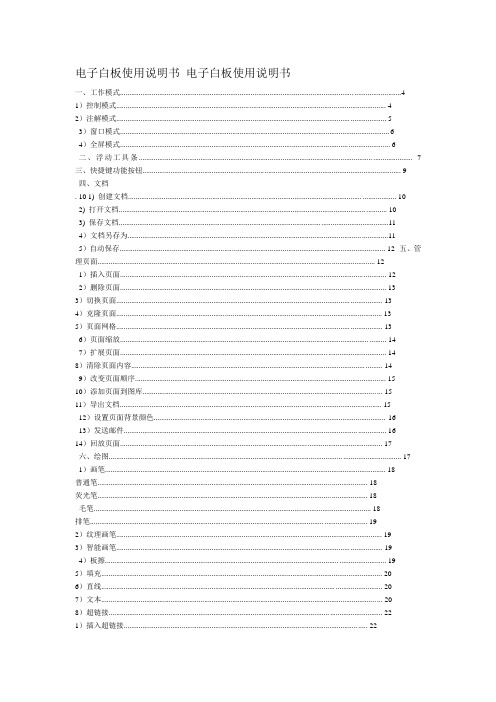
电子白板使用说明书电子白板使用说明书一、工作模式 (4)1)控制模式 (4)2)注解模式 (5)3)窗口模式 (6)4)全屏模式 (6)二、浮动工具条 (7)三、快捷键功能按钮 (9)四、文档. 10 1) 创建文档 (10)2) 打开文档 (10)3) 保存文档 (11)4)文档另存为 (11)5)自动保存.............................................................................................................................................. 12 五、管理页面. (12)1)插入页面 (12)2)删除页面 (13)3)切换页面 (13)4)克隆页面 (13)5)页面网格 (13)6)页面缩放 (14)7)扩展页面 (14)8)清除页面内容 (14)9)改变页面顺序 (15)10)添加页面到图库 (15)11)导出文档 (15)12)设置页面背景颜色 (16)13)发送邮件 (16)14)回放页面 (17)六、绘图 (17)1)画笔 (18)普通笔 (18)荧光笔 (18)毛笔 (18)排笔 (19)2)纹理画笔 (19)3)智能画笔 (19)4)板擦 (19)5)填充 (20)6)直线 (20)7)文本 (20)8)超链接 (22)1)插入超链接 (22)2)链接 (22)2 9)几何图形 (24)10)插入Flash 文件 (25)11)插入音频文件 (25)12)插入视频文件 (25)13)插入图库文件 (25)14)插入照相机文件 (26)七、工具 (26)1)屏幕幕布 (27)2)放大镜 (28)3)探照灯 (28)4)照相机 (29)5)计算器 (30)6)量角器 (30)7)直尺 (31)8)圆规 (32)9)计时器 (33)八、对象编辑 (34)1)选择 (34)2)复制 (35)3)剪切 (35)4)粘贴 (35)5)克隆 (36)6)删除 (36)7)撤销 (36)8)重做 (36)9)移动 (37)10)旋转 (37)11)翻转 (38)12)镜像 (38)13)锁定 (39)14)组合 (39)15)缩放 (39)16)排序 (39)17)回放 (40)18)添加对象到图库 (40)19)设定线条样式 (40)20)设定笔宽 (40)21)设定颜色 (40)22)设定透明度 (40)23)编辑声音属性 (41)九、打印 (41)3 一、工作模式1)控制模式1、控制模式下,窗体分布如图1:图1 ●屏幕左侧:显示“浮动工具条位置移动”按钮●屏幕右侧:显示浮动工具条。
电子白板使用操作手册

一、开电子白板过程: 1、首先拉开墙上电子白板。 2、通电情况下,打开电脑主机电源按钮,间隔5秒 后按标注1按钮。间隔5秒或更久,按标注2按钮 等待计算机启动后,观察白板是否有投影。如果 无计算机桌面图像投影,请按标注4按钮。
二、关电子白板过程: 1、关闭计算机 2、按标注3按钮,等待投影仪镜头收起来。收 起后,按标注1按钮。特别注意:此时,投影 仪上有一个指示灯一直闪烁。此时千万不能断 电(电子白板柜子中的插线板不能断电)。如 果要断电,必须等待指示灯不闪才能断。指示 灯如果闪烁时突然断电,此时投影仪中风扇停 止工作,温度过高会导致烧掉灯泡。
标注6为音量增加按钮,标注7按钮为音 量减小按钮。播放音乐时请注意合理使 用。
附电子白板使用另外三个问题 1、启动电脑过程中不能插上U盘。 2、如果鼠标在左右晃动,请把滑动 黑板关起来。按ctrl+alt+del,把 driver.exe进程结束掉。重新把该进 程启动。 地址:开始/所有程序/HiteBoard/ HiteBoard Server.exe。 3、如果白板不能触屏,请保证屏幕 右下角的HiteBoard Server.exe图标 为绿色才能使用。为红色为未连接。 处理方法:擦掉白板槽上的粉笔灰。
三、展台使用 1、打开电子用完成后,按标注4按钮,切换回使用 电脑投影状态。电子白板展台电源此时应关掉。 四、中控不能控制问题处理 1、按标注1按钮3秒,旁边指示灯闪烁后, 等待5秒,重新按标注1按钮,等待5秒, 按复位按钮。等待5秒,按标注2按钮。 2、如果方法1不行,请观察投影仪的指 示灯为什么颜色。如果指示灯为红色不闪 烁的,请把电脑关闭,断电(电子白板柜 中插线板按钮断电)。重新通电。按开电 子白板过程流程操作。
电子白板使用说明

电子白板使用说明一、硬件介绍二、开机步骤三、关机步骤四、注意事项1、使用前需要检查设备情况,若电脑主机、电子白板有损坏需马上报告管理员。
2、开启主机面板和活动绿板时,应轻拉轻放,避免猛烈撞击造成硬件损坏。
3、展台的活动臂不可拉得太高,以免活动臂折断。
4、电子白板只可以用白板笔和电子教鞭进行操作,以免指甲划伤电子白板。
5、电子白板上切勿有杂物附着,若电子白板触摸无反映,需用白板擦擦去电子白板下方的粉笔灰等杂物。
擦拭后仍无法操作,需报告管理员。
6、关机时,按下系统开关后,必须待投影风扇停止转动后,方可关闭系统电源。
7、投影机使用期间禁止非法关机,如在长时间使用时拔出电源或在关闭电脑后在不关闭投影情况下切断电源供电。
投影机工作时,灯泡和主板处于高热状态,不能直接切断电源,否则造成设备损伤,缩短投影机的寿命,关机时必须连续按下关机键两次,待灯不再闪烁时才能切断电源(一个灯泡2000多元,寿命才3000多个小时),投影机使用最好不要超过2个小时,(超过时关机15分钟再开机使用),也不能频繁的开、关投影机,会造成寿命缩短,两次间隔在5分钟以上8、禁止触碰投影机镜头与机身以免造成投射偏离9、禁止修改已设置好的投影机设置参数10、连续使用投影仪一般不超过4小时,温度高的夏天时间适当再短些。
11、远离水源、果汁或化学用品等水质产品对白板的侵蚀。
12、如需要清洁板面,可先用不滴水的湿棉布擦拭,在用干棉布擦干。
13、电子白板黑板严禁使用带水湿毛巾进行擦拭。
不要在开启电脑前插入U盘、移动硬盘等存储设备,造成不必要的电脑蓝屏重新启动现象。
如果出现此问题把电脑关闭并拔出存储设备再行开机。
电子白板使用说明书

电子白板使用手册一、白板图标说明开始菜单开始菜单在使用中占很重要的地位,它包括书写、擦除、复制、粘贴、剪切、删除和精准操作图表等功能。
视图菜单视图菜单包括页面操作、漫游、背景和缩放功能。
插入菜单插入菜单可以插入表格、图片、图形、图标、超链接、文本框、视频、音频和flash 等。
工具菜单在工具菜单中,提供一些能够提高表达效果的工具,如手写识别、聚光灯、屏幕遮挡、屏幕突现、黑屏、网络会议、屏幕捕获、记录器和页面回放等。
浮动工具栏浮动工具栏集合MolyStudio软件的主要工具显示在屏幕顶层。
浮动工具栏可以在使用其它软件时使用魔力交互式电子白板软件的各种工具。
可以使用聚光灯或拉幕等方式来凸显所要表达的内容,使效果更佳生动、突出。
二.各功能详细教程教程一笔、橡皮和剪贴板教程二鼠标操作教程三图形编辑教程四页和视图教程五设置模板格式和背景风格教程六改变显示比例教程七表格教程八插入图片、视频、声音和Flash教程九资源库和资源浏览器教程十图表教程十一文本框教程十二超链接功能教程十三手写识别教程十四视图工具教程十五标注教程十六网络会议教程十七屏幕捕获、记录器教程十八页面回放教程十九计算器,时钟和屏幕键盘教程二十快速工具栏教程二十一改变风格教程二十二 Office文件导入、导出、标注和保存教程一笔、橡皮和剪贴板Ø 开启MolyStudio软件Ø 建立新页Ø 笔的使用Ø 选择并编辑更多的对象Ø 使用橡皮Ø 使用剪贴板Ø 改变背景色1. 打开MolyStudio软件Ø 双击桌面上图标MolyStudio软件,或者在开始菜单里能找到MolyStudio图标。
Ø 建议启动软件后,启动浮动工具栏。
浮动工具栏能够更方便的使用我们软件,并且在建立模型时会能提供更强大的功能。
Ø 双击图标启动软件。
Ø 进入工具菜单找到工具箱点击该图标,打开浮动工具栏。
- 1、下载文档前请自行甄别文档内容的完整性,平台不提供额外的编辑、内容补充、找答案等附加服务。
- 2、"仅部分预览"的文档,不可在线预览部分如存在完整性等问题,可反馈申请退款(可完整预览的文档不适用该条件!)。
- 3、如文档侵犯您的权益,请联系客服反馈,我们会尽快为您处理(人工客服工作时间:9:00-18:30)。
深圳市海亚科技发展有限公司Watchboard红外交互式电子白板用户手册(2012版)目录第1章电子白板安装 (4)1.1 白板安装 (4)1.2 设备构成 (6)1.3 设备连接步骤 (6)第2章软件安装 (7)2.1 WatchBoard软件简介 (7)2.2 安装WatchBoard (7)2.3 卸载WatchBoard (10)第3章软件运行步骤 (12)3.1 启动服务器程序 (12)3.2 软件定位 (12)3.3 快捷键定位 (14)3.3.1 快捷键定位 (14)3.3.2 快捷键使用说明 (15)第4章工具栏操作说明 (18)4.1 视图模式说明 (18)4.2 工具模式菜单说明 (20)4.2.1 图标概览 (20)4.2.2 主页菜单 (22)4.2.3 几何图形菜单 (28)4.2.4 多媒体菜单 (32)4.2.5 工具菜单 (34)4.2.6 数学工具菜单 (36)4.2.7 板页菜单 (40)4.2.8 笔宽菜单 (45)4.2.9 笔菜单 (47)4.2.10 线型菜单 (50)第5章课件制作 (52)5.1 白板课件授课 (52)5.2 白板课件授课实例 (53)5.2.1 新课导入 (53)5.2.1.1 感知圆的特征,独立归纳总结 (53)5.2.1.2 在生活的实物中找到圆 (54)5.2.2 认识圆 (54)5.2.2.1 提出问题 (54)5.2.2.2 认识圆的要素 (55)5.2.2.3 提出问题1 (55)5.2.2.4 提出问题2 (55)5.2.2.5 练习 (55)5.2.3 画圆 (55)5.2.4 小结 (56)第6章白板使用注意事项 (56)第7章常见问题及解决方法 (57)7.1 什么情况导致电子白板不工作? (57)7.2 为什么在电子白板定位时有些定位点看不到? (57)7.3 为什么快捷键图标位置跟实际操作出来的不一样? (57)7.4 为什么电子白板笔会写不出字? (57)7.5 如何退出电子白板软件? (57)7.6 为什么投影投出去图像为梯形?为什么要进行梯形校正?如何进行梯形校正? (57)7.7 使用我们的电子白板需要什么类型的投影机? (58)7.8 如果用了不可擦除的油性笔在电子白板上书写了该怎么办? (58)7.9 如何清洁电子白板的板面? (58)7.10 安装电子白板的场地有什么要求? (58)7.11 电子笔与光标不重合? (58)7.12 在电子白板上移动没反应? (59)第8章电子白板保养 (59)第1章电子白板安装1.1 白板安装WATCHBOARD交互式电子白板安装形式壁挂式:1. 量取间距打墙孔,根据图示位置,量取白板后面固定挂片的间距(左右及上下间距),然后用8的钻在墙面打4个固定孔。
图片1-12. 装入胶塞及螺丝,根据图示位置,将胶塞(绿色)装入墙体的固定孔内,然后将M5自攻螺丝锁到胶塞内。
图片1-23. 安装白板,根据图示位置,将白板通过挂片上的固定孔固定到墙面的螺钉上,注意下面的两个先不要锁紧。
图片1-34. 连线白板线,根据图示位置,将带B型USB接头的一端连接到白板后面右下角主板盒上的接口处。
将USB接口的一端插入电脑的USB接口处图片1-41.2 设备构成交互式电子白板电脑投影机1.3 设备连接步骤将USB 线的B型USB接头与白板相连将USB 的另一头接入所用电脑的某个USB口(注意,以后每次使用白板系统,都要将硬件的USB 接在同一个USB口上)将投影机安装好,用VGA线把电脑和投影机连接好在电脑键盘上将画面切换到投影,将电脑桌面画面打到白板上调整投影机,使得投影区域达到满屏状态,如需要使用快捷键,投影区域不要覆盖快捷键的位置第2章软件安装2.1 WatchBoard软件简介WatchBoard是基于大屏版的精简和浓缩版本,支持科技文档、科教报表、课件演示、几何作图四大应用文档的打开、编辑、演示等操作,配合电子白板或虚拟白板,更加注重多媒体互动教学和演示功能,同时具有画图、书写、编辑对象、保存画面及录像等众多功能,使用已有的或自定义素材进行课件制作以便到课堂和会议上使用。
WatchBoard界面采用工具条和嵌入式图文菜单设计,界面友好,操作简便,人机互动性强。
其扩展性和开放性也很强,客户可以对软件系统进行自定义,比如可以将任何图形、元素、背景、图片、模板等存储或导入到科教素材的栏目中,在教学过程中就能充分共享校内、校际、互联网上丰富的教学资源;可以对资源库进行管理和调整,对工具条的功能按钮按照自己的习惯进行定义或重新排序;可以在工具条上进行自定义添加程序快捷图标等。
WatchBoard与普通版有机应用,课堂教学或会议时可采用WatchBoard更直观,简练地进行交互式教学、讨论、演示等;课堂教学之外,使用普通版完成日常办公活动。
内外互通,连成一体,没有任何隔阂,更加提高了工作效率。
2.2 安装WatchBoard此处将以图示的形式详细介绍在Windows系统中如何安装WatchBoard。
安装WatchBoard之前,请确保计算机有足够的硬盘空间打开计算机后,在光驱内插入WatchBoard安装光盘即可开始安装。
如要安装从网络下载的WatchBoard,解压缩后找到执行文件<Setup.exe>,双击此文件即可开始安装。
WatchBoard提供了简明的逐步安装向导,您只需按照安装向导中的提示逐步操作即可。
具体步骤如下:图片2-1【备注】如需更改安装路径,可单击Browse(浏览)按钮,进入选择文件夹对话框,从中选择所需的安装路径。
图片2-2图片2-3图片2-4图片2-5图片2-6如上图安装完成2.3 卸载WatchBoard此处将以图示的形式详细介绍在Windows系统中如何卸载WatchBoard。
图片2-7图片2-8图片2-9第3章软件运行步骤3.1 启动服务器程序运行软件时,在任务栏托盘右下角出现设备连接符号,如图:(如果任务栏托盘右下角没有设备连接符号请双击桌面设备驱动:如图在桌面出现程序快捷方式,可双击打开白板软件快捷方式;3.2 软件定位第一次使用白板软件,启动服务程序后,必须对server进行定位操作,定位之前务必确保server启动成功。
1.定位步骤(按提示按顺序进行定位)第一步:图片3-1第二步:图片3-2第三步:图片3-3 第四步:图片3-43.3 快捷键定位本节分快捷键定位和快捷键说明二部分3.3.1快捷键定位1. 点击桌面右下角的托盘图标,在弹出菜单中, 选择‘快捷键定位’.2. 快捷键定位步骤:1)第一次点击左侧第一个图标顶部的中心点;图片3-52)第二次点击左侧最后一个图标底部的中心点;图片3-6定位快捷键’完成后,程序会自动在程序中校正快捷键的位置。
3.3.2快捷键使用说明第4章工具栏操作说明4.1 视图模式说明视图模式如下:图片4-1其中菜单的选项包括子菜单与”工具模式”下一样工具栏部分所采用图标与“工具模式”下也一样,需说明的是关于“查看”和”模式选择”两个菜单1.查看菜单:图片4-2其中”工具栏”项, 可以显示隐藏”视图模式”下的工具栏部分, 语种设置可以设置语种. 工具栏的显示隐藏如下:选择”工具栏”项后, 工具栏隐藏:图片4-3再次点击”工具栏”项”工具栏显示:图片4-42.“模式选择”菜单图片4-5默认为”视图模式”, 点击“工具模式” ,即可切换为工具模式工具模式如下:图片4-6 4.2 工具模式菜单说明4.2.1图标概览1.主工具条(竖)图标概览:2. 主工具条(水平)图标概览4.2.2主页菜单单击主页按钮:,弹出下拉菜单:图片4-71.新建点击“新建”菜单,可新建一个 TCH数据文件,每个文件可包含多个页面。
用户一次只能编辑一个文件。
2.打开文件点击“打开文件”菜单 , 可打开多种图像文件及TCH文件。
图片4-83.保存文件点击“保存文件”菜单 , 可存为多种图像文件及TCH文件和HTM文件。
图片4-94.导出点击“导出”菜单 , 可导出PPT,PDF,等文件格式。
图片4-105.语言设置点击“语言设置”菜单 , 可选择语种。
图片4-116.肤色选择点击“肤色选择”菜单 , 可选择皮肤颜色。
图片4-12 选择后:图片4-137.发送E-Mail点击“发送E-mail”菜单 , 可启动OutLook 来发送邮件。
图片4-148.帮助点击“帮助”菜单 , 可打开帮助文档。
9.关于点击“关于”菜单 , 打开关于对话框,显示本程序及制造商相关信息。
10.选择用户点击“选择用户”菜单,打开用户子菜单, 依次有,初级中级高级三个选项, 选择不同选项,程序会相应的定制工具栏的图标. 使其简易程序变化.图片4-1511.工具模式转换视图模式点击“View Mode”由工具模式转换视图模式。
12.退出点击“退出”菜单,程序提示是否保存文件,等用户进行相应选择后,退出。
图片4-164.2.3几何图形菜单单击几何图形按钮:,弹出下拉菜单:图片4-17 ,1.梯形点击梯形,可用笔画出梯形。
2.四边形点击四边形,可用笔画出四边形。
图片4-183.三角形点击三角形,可用笔画出三角形。
图片 4-19 4.圆点击圆,可用笔画出圆。
图片4-205.椭圆点击椭圆,可用笔画出椭圆。
图片4-216.矩形点击矩形,可用笔画出矩形。
图片4-227.直线点击直线,可用笔画出直线。
图片4-238.直角三角形点击直角三角形,可用笔画出直角三角形。
图片4-249.任意多边形多次点击,形成一个自制图形, 右击结束,结束时自动将尾点与原点相连。
图片4-254.2.4多媒体菜单单击多媒体按钮:,弹出下拉菜单:1.录制点击录制,可启动桌面操作录制程序。
图片4-26第一个按钮为“录制按钮”,第二个按钮为“暂停按钮”,第三个按钮为停止按钮,点击停止按钮会弹出“文件另存为”对话框,让用户。
选择录制视频保存的位置。
图片4-27第四个按钮为“录制区域选择”按钮,用来选择录制屏幕的哪一部分。
第五个按钮为“全屏录制”按钮,第六个按钮是播放按钮,用系统默认播放器来播放录制后保存的文件。
2.flash播放器点击flash播放器,可启动flash播放器图片4-28第一个按钮为“打开按钮”, 点击停止按钮会弹出“文件打开”对话框,让用户选择SWF 文件的位置。
第二个按钮为“暂停按钮”, 第三个按钮为播放按钮。
第四个按钮为“快进”按钮。
第五个按钮为“停止播放”按钮。
4.2.5工具菜单1.打开软键盘按以下方式操作:单击工具按钮:,弹出下拉菜单:,选择键盘项;此时弹出软键盘, 即可用软键盘来输入。
图片4-292.输入文字按以下方式操作:单击工具按钮:,弹出下拉菜单:,选择文本项;然后用鼠标在软件上划出一个框,此时自动弹出软键盘,即可在此框中输入文字。
